
Современные люди по различным причинам, но не так уж и редко меняют свой мобильный номер, что приводит к необходимости переводить на него массу привязанных к старой SIM-карте сервисов. С чем точно не должно возникнуть проблем при решении указанной задачи, так это с WhatsApp – создатели мессенджера предусмотрели в нём специальную функцию, позволяющую быстро заменить выступающий логином пользователя в системе номер без каких-либо проблем.
Функция «Изменить номер» в WhatsApp
Вне зависимости от используемого для доступа в WhatsApp варианта приложения (для Android или iOS), перейти на новый идентификатор в мессенджере не составит никакого труда. Причём, если провести процедуру по одной из представленных в этой статье инструкций, вы сохраните всю накопленную за время использования системы информацию (настройки, переписки, перечень групповых чатов, контакты и т.д.).
Для эффективного перехода на новый номер перед его инициацией нужно учесть некоторые моменты и обеспечить определенные условия:
- Для проведения процедуры необходимо, чтобы заменяемый номер был подтверждён в мессенджере на эксплуатируемом мобильном девайсе. То есть, если вы меняете не только SIM-карту, но и устройство, необходимо установить ВатсАп на новый смартфон и авторизоваться в нём, используя подлежащий замене, но пока что действующий номер.
Подробнее: Как установить WhatsApp на Android-смартфон и iPhone
Читайте также: Как добавить контакты в адресную книгу WhatsApp для Android и iOS
Несмотря на то что действующий номер в результате перехода на новый «логин» будет удалён из системы обмена информацией, его можно использовать впоследствии для создания новой учётной записи WhatsApp.
Перед выполнением манипуляций должна быть обеспечена возможность получения SMS на новый мобильный идентификатор. Если существуют какие-либо сложности с этим вопросом, их необходимо устранить.
Читайте также: Что делать, если не приходят SMS на Android / на iPhone
Не следует пытаться использовать функцию «Изменить номер» для временного перехода на другую уже существующую или новую учётную запись в мессенджере. В таком варианте следует покинуть систему, действуя по инструкции из материала по следующей ссылке, а затем зарегистрироваться или авторизоваться в WhatsApp.
Подробнее: Как выйти из аккаунта WhatsApp на Android / на iPhone
И также напомним о существовании возможности использовать два экземпляра приложения мессенджера на одном Android-смартфоне или iPhone, что очень удобно для владельцев нескольких аккаунтов в системе обмена информацией.
Итак, убедившись, что функция «Изменить номер» — это именно то, что вам нужно, и условия выполнения операции обеспечены, переходите к выбору инструкции в соответствии с ОС, из которой осуществляется доступ в мессенджер. Напомним, манипуляцию возможно провести только с мобильного девайса, приложение WhatsApp для Windows и веб-версия сервиса для этого не подходят.
Как изменить номер в WhatsApp на Android
Используя приложение WhatsApp для Android, процедуру изменения своего идентификатора в мессенджере проводят следующим образом.
-
Откройте приложение ВатсАп на управляемом «зелёным роботом» девайсе.

Исключительно на всякий случай создайте резервную копию существующих в ВатсАп на данный момент чатов и содержащейся в них информации.

Подробнее: Резервное копирование чатов в WhatsApp для Android
Далее задействуйте один из двух вариантов перехода к вызову функции «Изменить номер»:
-
Перейдите к просмотру информации своего профиля, действуя, как описано в статье по следующей ссылке, а затем нажмите на значение идентификатора, с которым выполнен вход в систему в настоящий момент.

Подробнее: Как посмотреть свой номер в WhatsApp для Android
Либо выберите «Настройки» в вызываемом касанием по трём точкам вверху справа экрана ВатсАп меню, затем перейдите в раздел «Аккаунт»

и нажмите «Изменить номер».

На отобразившемся экране с описанием предполагаемой к использованию функции мессенджера коснитесь «ДАЛЕЕ».

Теперь введите свои идентификаторы в соответствующие поля – сначала действующий в настоящий момент, а затем новый. Завершив предоставление мессенджеру сведений, нажмите «ДАЛЕЕ».

На следующем экране у вас появится возможность проверить правильность предоставляемой системе информации, а также активировать опцию «Известить контакты». Если есть необходимость, коснитесь активирующего указанную опцию переключателя и затем выберите в списке ту или иную категорию пользователей (либо отдельных лиц, коснувшись «Настроить»), которые получат извещение о проведённой вами в WhatsApp операции.

Сформировав перечень уведомляемых об изменении вашего идентификатора контактов, нажмите «ГОТОВО» внизу экрана.

Ожидайте прихода SMS из системы на ваш новый номер, откройте сообщение и введите содержащийся в нём код с виртуальной клавиатуры, демонстрируемой приложением ВатсАп.

Немного подождите окончания проверки предоставленной сервису секретной комбинации цифр из СМС, после чего мессенджер выдаст сообщение: «Вы успешно сменили номер телефона с … на …». Коснитесь «ОК» в окошке с сообщением о результате операции, после чего переходите к использованию WhatsApp в обычном режиме.

Как изменить номер в WhatsApp на iPhone
Через программу WhatsApp для iOS выполнить смену своего номера, предоставляемого системе обмена информацией в качестве логина, так же просто, и в большинстве случаев безопасно, как и в среде вышеописанного Android.
-
Откройте программу ВатсАп на айФоне.

Для перестраховки на случай возникновения непредвиденных сбоев, выполните резервное копирование накопленной за время использования текущего идентификатора в чатах мессенджера информации.

Подробнее: Резервное копирование данных в WhatsApp для iPhone
Откройте «Настройки» WhatsApp, тапнув по крайнему справа значку внизу главного экрана программы. Далее перейдите в раздел «Учётная запись» и нажмите на наименование опции «Изменить номер».

Нажмите «Далее» в правом верхнем углу отобразившегося экрана с информацией об использовании рассматриваемой функции. Теперь введите в первое по счёту поле текущий используемый для авторизации в ВатсАп идентификатор и затем новый номер во второе. Завершив внесение данных, коснитесь «Далее» вверху справа.

Теперь, при необходимости активируйте переключатель «Известить контакты» — эта опция предоставляет возможность автоматически отправить отдельным или всем пользователям из адресной книги вашего мессенджера уведомления о проведённой вами смене идентификатора WhatsApp.

В открывшемся списке можно выбрать абсолютно все записи в «Контактах»; только людей, с которыми открыты чаты; указать отдельных лиц-адресатов извещения, коснувшись «Настроить». Выбрав важных собеседников, тапните «Готово».

Подтвердите верность введённого на шаге 4 этих рекомендаций нового номера ещё раз, коснувшись «Да» под запросом системы. Далее ожидайте поступления СМС, где содержится секретная комбинация из 6-ти цифр, которую нужно предоставить мессенджеру путем ввода с виртуальной клавиатуры на демонстрируемом им экране.

Выполнив предыдущий пункт инструкции, подождите несколько секунд – по завершении проверки кода WhatsApp продемонстрирует подтверждающее успех всей описанной операции окошко, где нужно тапнуть «ОК».

На этом смена своего идентификатора в мессенджере ВатсАп с айФона завершена. Дополнительно убедиться в её результативности возможно, открыв экран с данными собственного профиля, как это описано в доступном по следующей ссылке материале.

Дополнительно. WhatsApp для Windows
В случае если для входа в рассматриваемую систему используется не только мобильный девайс, но и ПК, после замены номера последнему нужно уделить немного внимания. Если на «большом брате» до операции была открыта сессия в ВатсАп, в процессе перехода на новый номер сеанс будет остановлен, а клиент для Виндовс деактивирован. Для возобновления использования «клона» мессенджера на компьютере необходимо авторизоваться в нём заново – отсканировать демонстрируемый приложением код с помощью смартфона.

Заключение
В независимости от причин, по котором возникла необходимость перехода на новый номер в WhatsApp, благодаря предусмотренной в мессенджере специализированной функции, вся операция осуществляется очень быстро и легко как c Android-смартфона, так и с iPhone.
 Мы рады, что смогли помочь Вам в решении проблемы.
Мы рады, что смогли помочь Вам в решении проблемы.
Добавьте сайт Lumpics.ru в закладки и мы еще пригодимся вам.
Отблагодарите автора, поделитесь статьей в социальных сетях.
 Опишите, что у вас не получилось. Наши специалисты постараются ответить максимально быстро.
Опишите, что у вас не получилось. Наши специалисты постараются ответить максимально быстро.
Как изменить номер в мессенджере WhatsApp
Иногда возникает необходимость смены данных учетной записи в мессенджере. Нужно знать, как изменить номер в “Ватсап“, и какие последствия имеет это действие.
Замена номера в WhatsApp
Перенос приложения на новый телефон подразумевает внесение некоторых изменений в настройки. За сохранность информации беспокоиться не стоит, можно продолжить пользоваться старым аккаунтом. При этом произойдет визуальное изменение профиля, старая версия после копирования данных будет удалена. Обновленный номер необходимо будет сообщить собеседникам заранее.

Инструкция: как сменить номер в Ватсапе
Общий алгоритм действий по смене собственного контакта включает следующие действия:
- установка приобретенной SIM-карты в телефон;
- запуск приложения “Вацап”;
- проверка правильности введенных ранее данных, качества интернет-соединения (узнают, нормально ли поступают звонки и короткие сообщения);
- внесение изменений в настройки (в разделе “Аккаунт” можно поменять номер).
После выполнения всех действий открывается форма, которая служит для смены информации. Новые данные вводят в нижнюю строку. Подтверждают правильность заданной информации, нажимая клавишу “Готово”. После этого можно будет пользоваться всеми функциями мессенджера. Контакты и чаты будут сохранены, создавать новый профиль не придется.
Android
Порядок изменения настроек Вотсап для большинства моделей телефонов одинаков. Однако имеются нюансы, связанные с типом операционной системы. В Андроид старый номер становится недоступным для собеседников сразу, поэтому о внесении изменений уведомляют заранее. Чтобы перенести учетную запись, выполняют такие действия:
- Открывают мессенджер. Переходят в раздел “Настройки”, находят вкладку “Аккаунт”. В других ОС этот пункт называется “Учетная запись”.
- Находят раздел “Смена номера”. Откроется стандартная форма с двумя полями, которые последовательно заполняют. В первое вводят старые данные, во второе – новые. Подтверждают действие нажатием кнопки “Готово”.
Перед изменением информации в профиле отправляют друзьям сообщение с обновленным контактом.

Недавний пользователь Айфона может не знать, как выполнить смену потерянного или ненужного номера в Ватсапе. Каких-либо существенных особенностей процедура не имеет. Ее выполняют так:
- Запускают программу. Находят раздел настроек. Здесь нужно выбрать пункт “Учетная запись”.
- Во вкладке “Изменить номер” открывают стандартную форму. В первое поле вводят текущий контакт, во второе – новый. Для подтверждения действия нажимают кнопку “Готово”.
Увидят ли мои контакты смену номера
Функция тайной смены информации поддерживается приложением автоматически. Если пользователь хочет уведомить друзей, ему придется сделать это вручную с помощью опции “Известить контакты”. Для этого в меню выбирают соответствующий раздел, задают круг друзей, которые получат системные сообщения. Можно оповестить всех или выбрать только нужных собеседников. Неотмеченные друзья узнавать о происходящих изменениях не смогут.

Как сменить аккаунт в Ватсапе, не удаляя старый
Такой метод существует, однако реализовать его получается только при использовании телефона с двумя сим-картами. Придется постоянно переключаться между номерами. Чтобы дублировать Ватсап, нужно установить специальную программу Parallel Space, разработанную для мобильников на базе Android. Копирование мессенджера выполняют так:
- Скачивают и открывают программный продукт Parallel Space. В списке предлагаемых приложений выбирают “Ватсап”.
- Начинают копирование. На главном экране смартфона появляется второй значок WhatsApp. С его помощью открывают сформированную ранее копию.
- Проходят регистрацию. В соответствующие поля вводят имя, ник, номер телефона.
При правильном выполнении процедуры появляется возможность пользования двумя разными аккаунтами.
Как изменить номер телефона в Ватсапе (WhatsApp)

Абоненты сотовых операторов иногда меняют свои телефонные номера по различным причинам. При этом у пользователей мессенджера WhatsApp возникает также вопрос, как изменить номер телефона в Ватсапе. Ведь большинство людей хотят сохранить контакты и возможность общения со своими друзьями, родственниками и коллегами. Внести в профиль изменения и привязать его к новому номер не сложно, но все же стоит ознакомиться с пошаговой инструкцией.
О мессенджере
Ватсапе (WhatsApp) – один из популярнейших мессенджеров в мире. Он открывает возможность обмена текстовыми сообщениями и совершения голосовых или видеозвонков через интернет. При этом неважно, к какому оператору подключены абоненты. В Вацап также поддерживается общение не только между двумя людьми, но и в группах.
Замечание. Большинство пользователей используют WhatsApp для снижения расходов на связь. Пакеты интернета обходятся дешевле, чем платежи за каждое SMS и звонки.
Кроме того, мессенджер позволяет улучшить конфиденциальность общения, благодаря встроенному шифрованию.
Аккаунт каждого пользователя привязывается в мессенджере к номеру телефона, выделенному оператором. Неудивительно, что у абонентов возникает вопрос, как изменить номер телефона в WhatsApp, если он перешел к другому оператору без сохранения номера или просто решил поменять его.
Порядок действий для смены номера

Разобраться, как сменить номер в Ватсапе на телефоне не составит труда. Разработчики приложения заранее предвидели потребность пользователей в данной функции и постарались сделать ее максимально простой и удобной. В среднем вся процедура занимает около 2-3 минут или даже меньше.
Пошаговая инструкция, как сменить номер Вацап:
- Запустить приложение. Смена номера происходит непосредственно в программе на смартфоне. Переходить на сайт не требуется.
- Нажать на кнопку с тремя точками. После этого пользователю будет показано меню управления приложением. Саму кнопку довольно легко найти в верхнем правом углу.
- Перейти к разделу управления аккаунтом. Для этого нужно открыть в меню раздел «Настройки».
- Выбрать функцию «Изменить номер». Заранее стоит приготовить информацию о новом номере. Она указана в договоре с оператором, а также часто на SIM -карте (коробке, пластиковом держателе и т. д.).
- Ввести и проверить новый номер. Если допущена ошибка, нужно ее исправить и только затем нажимать кнопку «Далее».
- Ознакомиться с предупреждением и подтвердить смену номера. Приложение также предложит отправить сообщение об изменении номера контактам. Пользоваться или нет этой функцией решает сам пользователь. Далеко не все хотят уведомлять собеседников, что они поменяли телефонный номер.
Программа автоматически перенесет все группы и контакты на новый номер. Сохраниться при этом также история сообщений. Фактически происходит только изменение привязанного телефона в базе данных. Информация аккаунта при этом никуда не удаляется и полностью сохраняется.
Замечание. Обязательно нужно уведомлять важные контакты о смене номера. Оператор может передать старый номер другому абоненту.
Это может привести к путанице, недопониманию и другим проблемам. Но пользоваться автоматическими уведомлениями в этом случае необязательно.
Если перенос контактов, сообщений, групп и т. д. на новый номер не требуется, достаточно разобраться, как поменять аккаунт в Ватсапе. Для этого достаточно выйти из старого профиля и выполнить вход уже с новым номером. При необходимости пользователю также потребуется пройти быструю регистрацию в мессенджере с новым номером.
Смена мобильного телефона без смены номера

Смартфоны устаревают довольно быстро. Неудивительно, что многие пользователи регулярно обновляют мобильные устройства. При этом им приходиться сталкиваться с необходимостью переноса данных на новый аппарат. Ведь настраивать все заново и вручную заносить десятки или даже сотни контактов никому не хочется. Разработчики Ватсап учли и этот момент.
Ситуация с переносом данных в WhatsApp зависит от используемых операционных систем на старом и новом устройстве. Если на обоих телефонах установлен Андроид даже разных версий, то пользователь может перенести все данные на новый смартфон. Для этого ему потребуется выполнить следующие действия:
- Запустить приложение WhatsApp и перейти к меню настроек. Для этого также придется воспользоваться кнопкой с изображением 3 точек в правом верхнем углу экрана.
- Перейти к управлению чатами и выбрать функцию резервного копирования. В открывшейся вкладке нужно установить параметр «резервное копирование поверх старых данных» и при необходимости указать, что данные должны передаваться только по Wi – Fi .
- Добавить учетную запись Гугла. Это необходимо сделать, только если она не была настроена ранее.
При желании пользователь может запустить резервное копирование вручную или в автоматическом режиме. Последнее удобно для сохранения данных на случай потери устройства или его поломки.
Если нужно просто перенести данные на новый телефон, обычно нет желания ждать назначенного времени копирования и удобней воспользоваться функцией ручного запуска процедуры.
На новом устройстве пользователю останется только зайти в аккаунт и дождаться разворачивания данных из резервной копии. Вся переписка будет при этом сохранена.

Сложнее обстоит ситуация, если пользователь меняет операционную систему устройства и переходит с Андроид на iOS . В этом случае контакты перенести удастся, а вот сообщения останутся только в старом телефоне. Простыми стандартными функциями перенести чаты с одной ОС на другую невозможно.
Пользователю не придется долго разбираться, как изменить номер телефона в Ватсапе. Необходимые функции уже встроены в приложение. Ему достаточно только указать в настройках новый профиля новый номер и подтвердить вносимые изменения. Все остальное программа сделает автоматически. Сложнее будет ситуация, если меняет не номер телефона, а само устройство.
Как изменить свой номер телефона в WhatsApp
Смена номера в WhatsApp

- Суть функции
- Предварительная подготовка
- Запуск функции
Все меняется и номера мобильных номеров в том числе. Как продолжать пользоваться аккаунтом в WhatsApp при смене сотового оператора или сим-карты на более выгодный тариф? О функции, позволяющей это сделать, читайте ниже.
Суть функции
Иногда возникает необходимость сменить телефонный номер, подвязанный к учетной записи мессенджера WhatsApp. Для таких случаев в приложении предусмотрена специальная функция, позволяющая сделать это с сохранением четырех типов данных:
- списка контактов и групп;
- информации о собственном аккаунте;
- прежних настроек;
- истории переписок, проведенных на мессенджере.
Предварительная подготовка
Прежде чем изменить номер телефона в Ватсапе, нужно соблюсти 3 условия. Во-первых, необходимо удостовериться в работоспособности новой сим-карты, а именно приходят ли на нее СМС-сообщения и входящие звонки. Во-вторых, на мобильном устройстве должно быть интернет-подключение. В-третьих, следует убедиться в подтверждении прежнего номера в Ватсапе на используемом девайсе. Последний момент можно проверить так:
1. Открыть мессенджер.
2. На Андроиде нажать на вертикальное троеточие, а затем «Настройки». На iPhone – кнопку с шестеренкой.
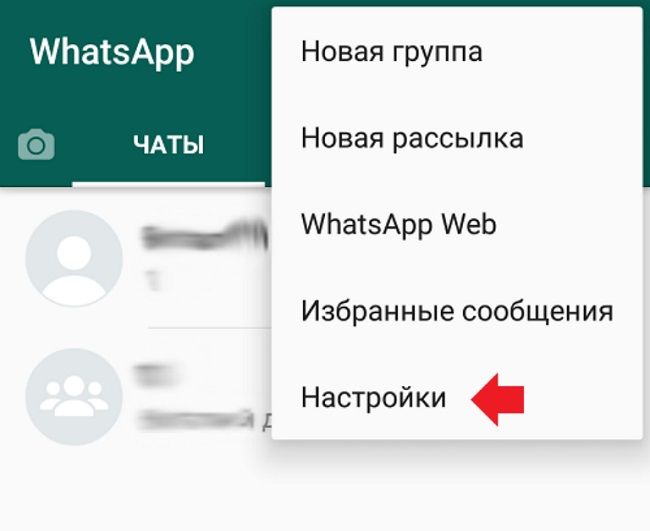
3. Тапнуть на собственное фото.
Перед тем как поменять номер в Ватсапе, стоит сообщить об этом пользователям, с которыми вы общаетесь при помощи мессенджера. В данном случае информация об изменении автоматически поступит только в групповые чаты. Старый номер непроинформированные контакты уже не будут видеть в списке абонентов.
Запуск функции
Рассмотрим активацию опции на двух мобильных операционных системах – Android и iOS.
Android
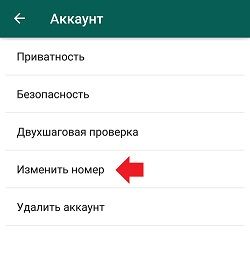
Нажать на графу «Изменить номер».
Чтобы запустить функцию в WhatsApp на Андроиде, нужно пройти два этапа. Первый состоит из следующих шагов:
- Вставить новую телефонную карточку в мобильное устройство.
- Войти в Ватсап.
- Нажать на вертикальное троеточие.
- Выбрать пункт «Настройки».
- Тапнуть на раздел «Аккаунт».
Второй этап начинается с предупреждения от системы. В нем, в частности, говорится о том, что если меняется и номер, и устройство, то данную процедуру нужно проделать на старом девайсе. Если все сделано правильно, то следует выполнить такие действия:
- Нажать «Далее».
- Ввести сначала старый, а затем новый номер телефона, и нажать «Далее».
- Тапнуть «Готово».
- На новую сим-карту придет код из 6-ти цифр, который нужно ввести в соответствующее поле.
Перед шагом под номером 3 можно активировать функцию извещения контактов о смене SIM-карты. Данная опция запускается избирательно – она может быть применена ко всем пользователям из списка или к тем, с которыми ранее велась переписка. Также возможна выборочная отправка сообщения о смене телефонной карточки.
После проделанной процедуры информация со старой учетной записи будет перенесена на новую, а используемый ранее аккаунт будет удален.
Читайте также:
Видеозвонок через WhatsApp
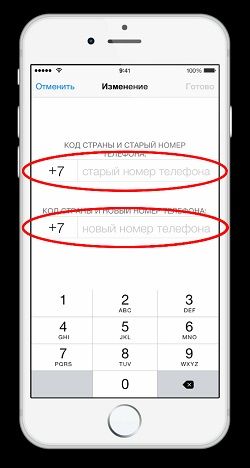
Далее следует довести подтверждение нового номера до конца.
Смена сим-карты на мобильном устройстве от компании Apple проходит по следующему сценарию:
- Запустить мессенджер.
- Нажать на изображение шестеренки.
- Тапнуть на пункт «Учетная запись».
- Выбрать «Изменить номер».
- Нажать «Далее».
- На этом шаге можно активировать извещение контактов, после которого следует тапнуть «Готово».
- Для подтверждения новой телефонной карточки нужно нажать «Да».
СОВЕТ! Чтобы быстро уведомить друзей о смене номера, можно воспользоваться списками рассылки на мессенджере. Это важно сделать до запуска функции по переходу на новую карточку.
На тот случай, если вы сменили не только номер, но и мобильное устройство и планируете избавиться от него, например, продать, то вам пригодится дельный совет от специалистов Ватсапа. Они рекомендуют позаботиться об удалении хранящихся на гаджете данных. Также стоит стереть информацию с карты памяти, если она тоже будет продана. Такие действия помогут не допустить утечки личных данных, среди которых могут быть конфиденциальные переписки на мессенджере.
Как поменять номер в Ватсапе за 2 минуты
Как поменять номер в Ватсапе со смартфона и возможно ли это сделать с компьютера? Ниже представлена пошаговая инструкция для устройств Android и iPhone.
Нюансы
Перед тем, как поменять номер телефона в Ватсапе, следует убедиться, что следующие пункты выполнены:
- Стабильное подключение к интернету и сотовой сети.
- Старая sim-карта зарегистрирована в системе мессенджера, а новая способна принимать звонки и СМС.
- На устройстве достаточно свободного места.
- Если пользователь планирует также сменить телефон, для сохранения всех данных и переписок нужно создать локальную копию, на Google Диске или iCloud. В первом случае ее придется переносить на новое устройство вручную, во втором и третьем – предварительно подключить аккаунт Google или Apple.
- СМС-уведомление о том, что вы решили поменять номер телефона, получат только участники групповых чатов Whatsapp – остальные пользователи не будут осведомлены о смене цифр. Разошлите всем напоминание сами, если это нужно.
Инструкция
Переключить Ватсап на другой номер можно на Android и iPhone. Пользователь может поменять sim-карту без смены или со сменой гаджета, с сохранением данных текущей учетной записи и без него. На устройствах, поддерживающих KaiOS, можно только заново пройти регистрацию.
Андроид
Поменять номер телефона в Вотсапе на Android можно таким образом:
-
Открыть мессенджер, нажать на многоточие вверху экрана, перейти в «Аккаунт».





Дополнительно: как удалить бизнес аккаунт, если он уже не нужен.
Айфон
Смена номера в WhatsApp на iPhone осуществляется следующим образом:
-
Открыть настройки мессенджера. Перейти в раздел «Учетная запись», «Изменить…», нажать «Далее».




Учетную запись на Андроиде и Айфоне можно зарегистрировать на другой номер и без сохранения данных. Если переписки и медиа не нужны, то можно просто удалить мессенджер, поменять sim-карту, заново установить приложение и пройти регистрацию. При использовании такого способа никто из контактов не узнает о смене sim-карты.
Если нужно поменять и гаджет, то следует предварительно создать резервную данных. После этого скачать Ватсап на новое устройство, пройти регистрацию и восстановить копию. О том, как отослать фото с компьютера мы расскажем здесь.
Компьютер
Браузерная и настольная версии Ватсапа являются дополнениями к основному (мобильному) приложению. В них доступны все функции мессенджера, а в настройках владелец аккаунта может управлять уведомлениями, темой, обоями чата и заблокированными пользователями. Перевести Ватсап на другой номер можно только с телефона.
Существует несколько вариантов, как изменить номер телефона в Ватсапе. Это можно сделать с изменением устройства и без него, с удалением и переустановкой мессенджера и без этого. На компьютере поменять данные нельзя. Читайте далее как поделиться видео с Инстаграмма на Вацап.
Смена номера в WhatsApp

- Суть функции
- Предварительная подготовка
- Запуск функции
Все меняется и номера мобильных номеров в том числе. Как продолжать пользоваться аккаунтом в WhatsApp при смене сотового оператора или сим-карты на более выгодный тариф? О функции, позволяющей это сделать, читайте ниже.
Суть функции
Иногда возникает необходимость сменить телефонный номер, подвязанный к учетной записи мессенджера WhatsApp. Для таких случаев в приложении предусмотрена специальная функция, позволяющая сделать это с сохранением четырех типов данных:
- списка контактов и групп;
- информации о собственном аккаунте;
- прежних настроек;
- истории переписок, проведенных на мессенджере.
Предварительная подготовка
Прежде чем изменить номер телефона в Ватсапе, нужно соблюсти 3 условия. Во-первых, необходимо удостовериться в работоспособности новой сим-карты, а именно приходят ли на нее СМС-сообщения и входящие звонки. Во-вторых, на мобильном устройстве должно быть интернет-подключение. В-третьих, следует убедиться в подтверждении прежнего номера в Ватсапе на используемом девайсе. Последний момент можно проверить так:
1. Открыть мессенджер.
2. На Андроиде нажать на вертикальное троеточие, а затем «Настройки». На iPhone – кнопку с шестеренкой.
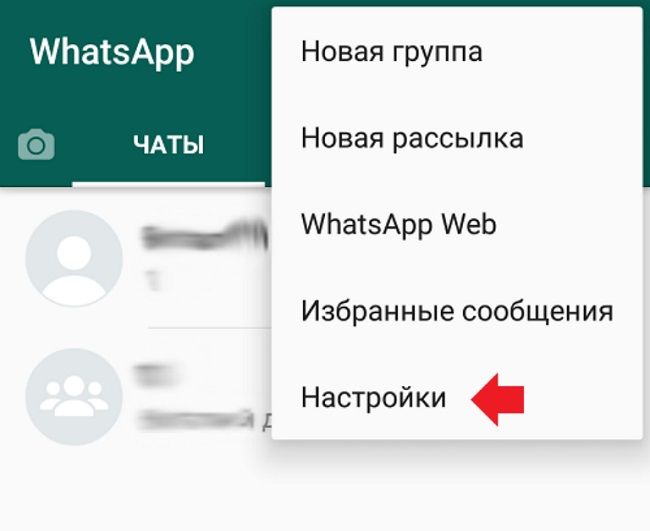
3. Тапнуть на собственное фото.
Перед тем как поменять номер в Ватсапе, стоит сообщить об этом пользователям, с которыми вы общаетесь при помощи мессенджера. В данном случае информация об изменении автоматически поступит только в групповые чаты. Старый номер непроинформированные контакты уже не будут видеть в списке абонентов.
Запуск функции
Рассмотрим активацию опции на двух мобильных операционных системах – Android и iOS.
Android
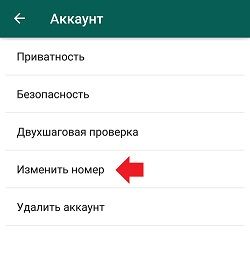
Нажать на графу «Изменить номер».
Чтобы запустить функцию в WhatsApp на Андроиде, нужно пройти два этапа. Первый состоит из следующих шагов:
- Вставить новую телефонную карточку в мобильное устройство.
- Войти в Ватсап.
- Нажать на вертикальное троеточие.
- Выбрать пункт «Настройки».
- Тапнуть на раздел «Аккаунт».
Второй этап начинается с предупреждения от системы. В нем, в частности, говорится о том, что если меняется и номер, и устройство, то данную процедуру нужно проделать на старом девайсе. Если все сделано правильно, то следует выполнить такие действия:
- Нажать «Далее».
- Ввести сначала старый, а затем новый номер телефона, и нажать «Далее».
- Тапнуть «Готово».
- На новую сим-карту придет код из 6-ти цифр, который нужно ввести в соответствующее поле.
Перед шагом под номером 3 можно активировать функцию извещения контактов о смене SIM-карты. Данная опция запускается избирательно – она может быть применена ко всем пользователям из списка или к тем, с которыми ранее велась переписка. Также возможна выборочная отправка сообщения о смене телефонной карточки.
После проделанной процедуры информация со старой учетной записи будет перенесена на новую, а используемый ранее аккаунт будет удален.
Читайте также:
Видеозвонок через WhatsApp
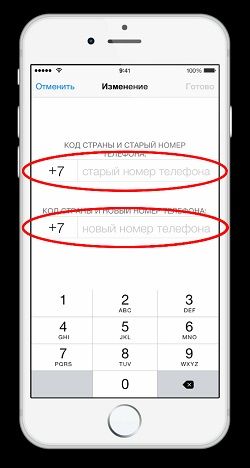
Далее следует довести подтверждение нового номера до конца.
Смена сим-карты на мобильном устройстве от компании Apple проходит по следующему сценарию:
- Запустить мессенджер.
- Нажать на изображение шестеренки.
- Тапнуть на пункт «Учетная запись».
- Выбрать «Изменить номер».
- Нажать «Далее».
- На этом шаге можно активировать извещение контактов, после которого следует тапнуть «Готово».
- Для подтверждения новой телефонной карточки нужно нажать «Да».
СОВЕТ! Чтобы быстро уведомить друзей о смене номера, можно воспользоваться списками рассылки на мессенджере. Это важно сделать до запуска функции по переходу на новую карточку.
На тот случай, если вы сменили не только номер, но и мобильное устройство и планируете избавиться от него, например, продать, то вам пригодится дельный совет от специалистов Ватсапа. Они рекомендуют позаботиться об удалении хранящихся на гаджете данных. Также стоит стереть информацию с карты памяти, если она тоже будет продана. Такие действия помогут не допустить утечки личных данных, среди которых могут быть конфиденциальные переписки на мессенджере.












